可通过手机端PPT应用高效完成演示文稿创建,以WPS Office或PowerPoint为例,先下载安装应用并授权权限,接着新建演示文稿并选择模板,随后编辑内容包括文本、图片、图表等,再添加适当动画与切换效果增强表现力,最后保存至云盘或导出为PDF/PPTX格式并通过邮件或社交工具分享,实现全流程移动端操作。
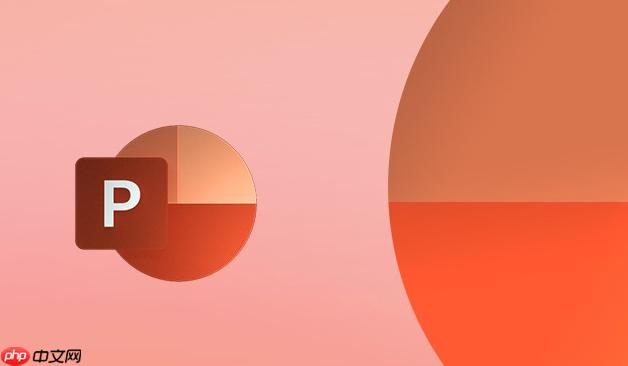
如果您需要在移动设备上快速创建一份演示文稿,但不确定如何高效完成,可以通过手机端PPT应用实现从新建到保存的全流程操作。以下是具体操作步骤:
成品ppt在线生成,百种模板可供选择点击使用;
本文运行环境:iPhone 15 Pro,iOS 18
一、选择合适的PPT应用
为确保功能完整和兼容性,应选择主流办公软件进行PPT制作。国内常用应用包括WPS Office、Microsoft PowerPoint和金山文档,这些应用支持模板调用、图文编辑和云同步。
1、打开应用商店,搜索“WPS Office”或“PowerPoint”。
2、下载并安装官方正版办公应用,避免使用第三方修改版。
3、安装完成后点击图标启动应用,并完成初始权限授权,如访问照片、文件等。
二、新建演示文稿
启动应用后需创建新的空白文档或使用预设模板,以提高制作效率并保证视觉效果统一。
1、进入主界面后,点击“新建”按钮。
2、选择“演示”或“PPT”类型文件。
3、从空白文档或分类模板中进行选择,推荐选择商务”或“教育”类模板以匹配常见使用场景。
三、编辑幻灯片内容
在选定模板或空白页基础上,添加标题、正文、图片和图表等元素,使内容结构清晰且具表现力。
1、点击任意文本框输入标题或正文内容。
2、通过“插入”菜单添加图片、形状或表格。
3、选中图片后可使用裁剪、滤镜等功能优化显示效果。
4、调整字体大小、颜色和对齐方式,确保在小屏幕上也能清晰阅读。
四、添加动画与切换效果
适当使用动画和页面切换效果可以增强演示的流畅性和吸引力,但应避免过度使用导致分散注意力。
1、选中需要添加动画的对象,点击“动画”选项。
2、从淡入、飞入、缩放等效果中选择合适的一种。
3、进入“切换”菜单,为当前幻灯片设置页面过渡方式。
4、预览动画和切换效果,确认其不影响内容传达且运行流畅。
五、保存与导出文件
完成编辑后需及时保存文件,并根据分享需求导出为不同格式,确保在其他设备上正常打开。
1、点击右上角“更多”菜单,选择“保存”或“另存为”。
2、命名文件并选择存储位置,建议保存至云盘以便多端同步。
3、如需发送给他人,选择“导出”功能,将文件保存为PDF或PPTX格式。
4、通过邮件、即时通讯工具或二维码分享链接发送文件。

 路由网
路由网








